Final Cut Pro – Benutzerhandbuch für Mac
- Willkommen
- Neue Funktionen
-
- Einführung in das Importieren von Medien
- Der erste Import
- Dateien während des Imports verwalten
-
- Von Image Playground importieren
- Importieren aus iMovie für macOS
- Importieren aus iMovie für iOS oder iPadOS
- Importieren aus Final Cut Pro für das iPad
- Importieren aus Final Cut Camera
- Importieren aus „Fotos“
- Importieren aus „Musik“
- Aus Apple TV importieren
- Importieren aus Motion
- Importieren aus GarageBand und Logic Pro
- Importieren mithilfe von Arbeitsablauferweiterungen
- Aufnehmen in Final Cut Pro
- Speicherkarten und Kabel
- Unterstützte Medienformate
- Formate von anderen Anbietern mit Medienerweiterungen importieren
-
-
- Einführung in die Wiedergabe
- Medien wiedergeben
- Medien überfliegen
- Medien im Ereignis-Viewer wiedergeben
- Zwei Videobilder vergleichen
- Medien auf einem externen Display wiedergeben
- Einzoomen in den Viewer
- Wiedergabequalität steuern
- Überlagerungen im Viewer verwenden
- Rendern im Hintergrund
- Wiedergeben von Slow-Motion-Clips
-
-
- Schneiden – Einführung
-
- Einführung in das Hinzufügen von Clips
- Bewegen von Clips in die Timeline
- Anhängen von Clips an das Projekt
- Clips einfügen
- Clips verbinden
- Clips überschreiben
- Ersetzen von Clips
- Hinzufügen von Standbildern
- Standbilder erstellen
- Nur Video oder Audio eines Clips hinzufügen
- Clips aus Projekten entfernen
- Clips auf „Solo“ setzen oder deaktivieren
- Ausgangsclip eines Projektclips suchen
- Clips in der Timeline anordnen
-
- Scrollen in der Timeline
- Vergrößern und Verkleinern der Anzeige in der Timeline
- Darstellung von Timeline-Clips ändern
- Objekte in der Timeline einrasten
- Im Projekt navigieren
- Mithilfe des Timecodes navigieren
- Quellen- und Projekt-Timecode anzeigen
- Projekt im Timeline-Index anzeigen
- Clips mit duplizierten Bereichen anzeigen
- Verwackeltes Videomaterial korrigieren
-
- Einführung in Effekte
-
- Übergänge – Einführung
- Übergänge erstellen
- Hinzufügen von Übergängen und Überblendungen
- Übergang schnell mit einem Tastaturkurzbefehl hinzufügen
- Festlegen der Standarddauer für Übergänge
- Entfernen von Übergängen
- Anpassen von Übergängen in der Timeline
- Anpassen von Übergängen im Informationsfenster und im Viewer
- Jump Cuts mit dem Übergang „Fließen“ zusammenführen
- Anpassen von Übergängen mit mehreren Bildern
- Anpassen von Übergängen in Motion
-
- Integrierte Effekte – Einführung
- Vergrößern, Verkleinern, Bewegen und Drehen von Clips
- Bildausschnitt mit „Intelligent Anpassen“ ändern
- Trimmen der Ränder eines Videobilds
- Beschneiden von Clips
- Schwenken und Zoomen in Clips
- Ändern der Clipperspektive
- Arbeiten mit integrierten Effekten
- Entfernen von integrierten Effekten
-
- Einführung in Clipeffekte
- Videoeffekte hinzufügen
- Hinzufügen von Standardvideoeffekten
- Anpassen von Effekten
- Ändern der Reihenfolge von Clipeffekten
- Kopieren von Effekten zwischen Clips
- Effekte umbenennen
- Sichern von Voreinstellungen für Videoeffekte
- Keyframes kopieren und einsetzen
- Reduzieren des Videorauschens
- Entfernen oder Deaktivieren von Effekten
- Ändern von Effekten in Motion
- Anpassungsclips hinzufügen
-
-
- Einführung in Untertitel
- Ablauf für Untertitel
- Erstellen von Untertiteln
- Importieren von Untertiteln
- Ein- oder Ausblenden von Untertiteln
- Bearbeiten des Untertiteltexts
- Anpassen und Anordnen von Untertiteln
- Formatieren von Untertiteltext
- Erstellen von Untertiteln in mehreren Sprachen
- Konvertieren von Untertiteln in ein anderes Format
- Untertitel exportieren
-
- Einführung in die Multicam-Bearbeitung
- Arbeitsablauf für Multicam-Bearbeitung
- Importieren von Medien für Multicam-Schnitte
- Kameranamen und Kamerawinkel hinzufügen
- Erstellen von Multicam-Clips
- Schneiden und Wechseln von Kamerawinkeln
- Synchronisieren und Anpassen von Kamerawinkeln
- Multicam-Clips bearbeiten
- Multicam-Bearbeitung – Tipps
- Hinzufügen von Handlungen
- Präzisionseditor verwenden
-
- Einführung in das zeitliche Ändern von Clips
- Ändern des Abspieltempos von Clips
- Variable Tempoeffekte erstellen
- Tempoübergänge hinzufügen
- Umkehren oder Zurückspulen von Clips
- Erstellen sofortiger Wiederholungen (Instant Replays)
- Beschleunigen der Clipwiedergabe mit Jump Cuts
- Haltesegmente erstellen
- Zurücksetzen von Tempowechseln
- Anpassen von Bildgrößen und Bildraten
- Verwenden von XML zum Übertragen von Projekten
-
- Einführung in 360°-Video
- Importieren von 360-Grad-Video
- Einstellungen für 360-Grad-Video
- 360°-Projekte erstellen
- Anzeigen von und Navigieren in 360-Grad-Video
- Hinzufügen von 360-Grad-Clips zu Standardprojekten
- Hinzufügen des Effekts „360-Grad-Patch“
- Effekt „Tiny Planet“ hinzufügen
- Teilen von 360-Grad-Clips und -Projekten
- 360-Grad-Video – Tipps
-
- Einführung in Stereovideo und räumliches Video
- Bearbeiten von Stereo- und räumlichen Video – Arbeitsablauf
- Räumliches Video aufnehmen
- Stereovideo und räumliches Video importieren
- Neues Stereovideoprojekt erstellen
- Vorschau für Stereovideo und räumliches Video wiedergeben
- Eigenschaften für Stereovideo anpassen
- Stereo- und räumliches Video bearbeiten
- Exportieren oder Teilen von Stereovideo und räumlichem Video
-
-
- Verfolgung von Objekten – Einführung
- Funktionsweise des Objekttrackings
- Effekt mit einem sich bewegenden Objekt verknüpfen
- Bild oder anderen Clip mit einem sich bewegenden Objekt verknüpfen
- Position eines Tracking-Effektes versetzen
- Objektverfolgung anpassen
- Ändern der Analysemethode für das Tracking
- Manuelles Erstellen von Motion-Tracks
-
- Einführung in die Farbkorrektur
-
- Einführung in Farbkorrektureffekte
- Arbeitsablauf für manuelle Farbkorrektur
- Farbkorrektureffekte hinzufügen
- Entfernen von Farbkorrektureffekten
- Effekt „Farbtafel“ verwenden
- Effekt „Farbräder“ verwenden
- Effekt „Farbkurven“ verwenden
- Verwenden des Effekts „Farbton-/Sättigungskurven“
- Effekt „Farbanpassungen“ verwenden
- Verwenden von Farbvoreinstellungen
- LUTs anwenden
-
- Einführung in das Teilen von Projekten
- Für Apple-Geräte teilen
- Im Internet teilen
- Teilen per E-Mail
- Stereovideo oder räumliches Video teilen
- Stapelfreigabe
- Mit Compressor teilen
- Ziele zum Teilen erstellen
- Metadaten für geteilte Objekte ändern
- Status von geteilten Objekten anzeigen
- Exporte durch gleichzeitige Verarbeitung beschleunigen
-
- Medienverwaltung – Einführung
-
- Informationen eines Clips anzeigen
- Überschreiben der Metadaten eines Clips
- Suchen von Ausgangsmediendateien
- Clips erneut mit Mediendateien verknüpfen
- Projekte und Mediatheken zusammenlegen
- Sicherungskopien von Projekten und Mediatheken erstellen
- Optimierte Dateien und Proxy-Dateien erstellen
- Erstellen eines reinen Proxy-Projekts
- Renderdateien verwalten
- Anzeigen von Hintergrundaktionen
- Kamera-Archive erstellen
- Glossar
- Urheberrechte und Marken

Neues Projekt in Final Cut Pro für den Mac erstellen
Zum Erstellen eines Films in Final Cut Pro musst du zunächst ein Projekt anlegen, in dem deine Bearbeitungsschritte und die verwendeten Medien aufgezeichnet werden.
Wenn du ein neues Projekt in Final Cut Pro erstellen möchtest, führe folgende Schritte aus:
Benenne das Projekt.
Lege das Ereignis fest, in dem das Projekt gespeichert wird.
Häufig werden Projekte in den Ereignissen gespeichert, in denen die Medien enthalten sind, die du zum Erstellen des Projekts verwendest. Wenn du Medien aus dem Finder in die Timeline bewegst oder wenn du auf Medien in der Seitenleiste „Fotos, Videos und Audio“ zugreifst und diese in die Timeline bewegst, werden diese Medien automatisch im gleichen Ereignis wie das Projekt abgelegt.
Optional kannst du auch den Start-Timecode festlegen und die Video-, Audio- und Rendereigenschaften für das Projekt definieren.
Nachdem du das Projekt erstellt hast, kannst du ihm Clips aus einem Ereignis in der Mediathek hinzufügen.
Hinweis: Wenn du gerade ein Projekt erstellst und noch keine Medien in Final Cut Pro importiert hast, solltest du dies jetzt nachholen. Weitere Informationen findest du unter Einführung in das Importieren von Medien.
Wähle in der Seitenleiste „Mediatheken“ in Final Cut Pro das Ereignis aus, in dem du das Projekt erstellen willst.
Wähle „Ablage“ > „Neu“ > „Projekt“ (oder drücke die Tastenkombination „Command-N“).
Tipp: Du kannst ein Projekt automatisch mit den Videoeigenschaften eines bestimmten Clips erstellen, ohne die Projekteinstellungen manuell eingeben zu müssen. Klicke in der Übersicht bei gedrückter Control-Taste auf einen Clip und wähle „Neues Projekt“. Gib einen Projektnamen ein und klicke auf „OK“.
Ein Fenster wird geöffnet. Gib dort im Feld „Name“ eine Bezeichnung für das Projekt ein.
Klicke, wenn du das Projekt nicht im ausgewählten, sondern in einem anderen Ereignis speichern willst, auf das Einblendmenü „Ereignis“ und wähle ein anderes Ereignis aus.
Wenn der Timecode deines Projekts bei einem anderen Wert als 00:00:00:00 beginnen soll, gib den Wert für den Timecode-Start in das Feld „Timecode-Start“ ein.
Hinweis: Werden die automatischen Einstellungen angezeigt, kannst du auf „OK“ klicken, um ein neues Projekt zu erstellen. Zur neuen (leeren) Timeline des Projekts kannst du einen Clip hinzufügen; wenn dessen Eigenschaften einer integrierten Voreinstellung entsprechen, stimmt Final Cut Pro die Projekteinstellungen auf die Einstellungen des Clips ab.
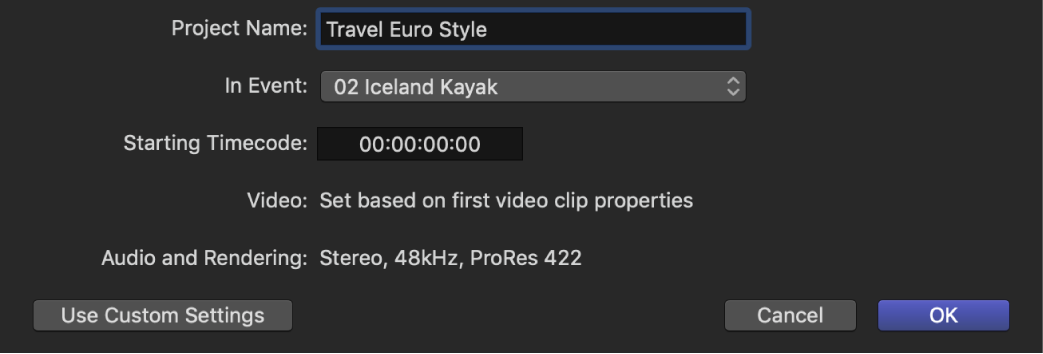
Wenn du weitere Einstellungen für dein Projekt anpassen willst, klicke auf „Eigene Einstellungen verwenden“.
Hinweis: Final Cut Pro zeigt standardmäßig die automatischen Einstellungen an, merkt sich jedoch die Einstellungen, die du zuletzt verwendet hast, sodass dieser Schritt möglicherweise nicht erforderlich ist.
Wenn du Änderungen an den Video- oder Audioeigenschaften des Projekts vornehmen möchtest, verwende die Einblendmenüs in der Ansicht für eigene Einstellungen.
Klicke auf „OK“.
Das neue Projekt wird in der Übersicht unter dem Namen angezeigt, den du ihm in Schritt 4 zugewiesen hast.
Du kannst nun Clips aus der Übersicht hinzufügen und das Projekt weiter bearbeiten, indem du beispielsweise Titel, Spezialeffekte, Hintergrundmusik oder Audioeffekte hinzufügst.
Du kannst die Eigenschaften eines Projekts jederzeit ändern. Weitere Informationen findest du unter Einstellungen eines Projekts ändern.